メールでご連絡させていただいたデータと共にご確認いただければ幸いです。
●動作の遅延について
言葉足らずで申し訳ありません。
ストロークに遅延は殆どありませんが、全体的に重いのです。
因みにイラスタでは、いくらレイヤを増やそうが、キャッシュが完璧に行き届いているのか、
今でも信じられない程高速に、かつ軽快に動作します。AtomCPUを搭載したネットブック上ですら
ある程度の軽快さを維持していることには大変助かっています。
今ざっとまとめてみましたが、PAINT PROで問題となっている遅延を次に記載いたします。・レイヤーの移動(十字矢印の描かれたツールでのドラッグ)
一般的な1Pコミックが描かれた状態で、
複数のコマレイヤなどを選択して一気に移動してみてください。兎に角重いです。
(イラスタのレイヤー移動は超高速でした。この快適さには目を見張るものがあります。)
→テスト用データ「遅延テスト用.xpg」でイラスタとの速度の差を比較してください。
・上書き保存
短時間固まり、保存中のプログレスバーが表示されることもしばしばあります。
(イラスタでは大量のレイヤがあっても、保存が一瞬で完了しました。)
→「遅延テスト用.xpg」で実験してみてください。検証動画(保存の時間検証.wmv)も添付してあります。
そのほかにも、操作対象レイヤの選択、画面の拡大・縮小など、データ量が重くなるほどに
何かワンアクション行うごとにグッ…グッ…と体感するほどのもたつきが現れます。
当方の環境では、この遅延によって、PAINT PROが快適な作業環境になりえていません。
(ネットブック等ではまずまともに使用できないでしょう。)
ひとつひとつあげ始めると切りがありませんが、イラスタではほとんどそうした遅延を感じません。特に上記の2点は作業中特に頻繁に使用する機能で、
なおかつ特に著明に遅延が現れる操作となります。是非ご確認ください。
●塗りつぶしの塗り残しだらけの改善
添付データをご確認ください。
塗りつぶし検体主線.xpg → 今回の塗りに用いた主線データです
PAINT_PROでの塗りつぶし_検体.lip → 一部の細い主線のフチが白く塗り残されています
PAINT_PROでの塗りつぶし_検体2.lip → 細い主線の問題は改善しましたが細い隙間が塗り残されています
イラスタでの塗りつぶし_検体.xpg → 完璧な塗りです
これらはすべて“塗りつぶしツール”で“ワンクリック”で塗った結果です。
イラスタのような完璧な塗りをPAINT PROでも行いたいのですが…
●つまみツール(線修正)に、イラスタにあった「移動」「複製」相当の機能
要望として受け付けてくださり有難うございます。
[移動]は端なる線の移動として利用される方は多いと思いますが、
[複製]については、例えば細いリングや、有機的な形状の棒を描くとき、一本描いたストロークを
複製ツールで素早く複製し、定規などを用いることなく温かみのある形状で
なおかつ一定の幅の物体を描くことができます。個人的に結構利用したいケースが多いです。
●ボタンひとつで単色ベクターレイヤを作成するには?
>[レイヤー]パレット下部にあるボタンを押したときに作成されるレイヤーの表現色に
>ついては[ファイル]メニュー→[新規]にてキャンバスを作成する際、[基本表現色]にて
>選択されているもので作成されます。
ご説明有難うございます。右クリックメニューからレイヤーを作成した場合は、
必ず表現色や合成手法を選択するウィンドウが表示されるかと思います。
レイヤを一発作成するボタンの動作は、このウィンドウを出すだけで良いと思います。
こうすることにより、どんなレイヤを作成する際にも右クリックメニューを開閉する手間が
省けるだけでなく、誤操作によるレイヤー生成を抑制し、
最低限の手間でレイヤー生成の自由度を確保できる気がします。
表現色を勝手に決め付けられ、しかもユーザーがカスタムできないのは不便なだけに思えます。
あくまで個人的な感想ですが…
●色調補正レイヤを作成することなく画像の色相を直接変更する
>[レイヤー]パレットで調整されるレイヤーを選択し、[編集]メニューの[色調補正]→
>[色相・彩度・明度]を選択していただけますでしょうか。
有難うございます。
編集メニューでしたか…イラスタではフィルタメニューに存在しており、
PAINT PROではレイヤーメニューにそれっぽい処理が並んでいたので気付きませんでした。
個人的には今でも色調補正は編集というよりフィルタの機能というイメージですが…^^;
●参照レイヤの作成
>[レイヤー]パレットの以下の赤枠部分にて右クリックをしていただき表示される
>メニューでは[参照レイヤーに設定]がございますのでお試しください。
有難うございます。
PAINT PROではレイヤパネルをクリックする場所によって表示メニューが異なるので
見落としが結構多いかもしれません。マウスオーバーしている部分を可視化していただけると
助かるのですが…現状ではレイヤパネルのどこをマウスオーバーしても何の変化もないため、
ソフトのことを知り尽くした人でないと、どこを選択しているのかさっぱりわかりません。
サムネイルの上をマウスオーバーしたらサムネイルを赤い枠で囲うとか、
サムネイルの脇をマウスオーバーしたらその領域を枠で囲うとか、
WEBブラウザのリンクをマウスオーバーしているときのように、マウスオーバーした部分が
わかるような対応を是非ともお願いしたいところです。●コマレイヤを他のコマレイヤにスナップ
>オブジェクトツール
有難うございます。全く気付きませんでした。
現状コミック関連の機能とイラスト関連の機能がごちゃごちゃに存在しているため
学習に苦労しています^^;改善されると良いのですが…
●ベクトルの中心線を表示させる
●ペンの直径を直感的に指定するウィンドウ
●Shift+tabキーをショートカットに登録する
●ショートカットキーで拡大・縮小したとき、画面を中心に拡大縮小する
これらについても要望として受け付けてくださり有難うございます。
近い将来改善されることを切に願います。
一先ず、動作の遅延に関する件と、塗りつぶしに関する件、ご確認いただければ幸いです。
以上となりますが、よろしくお願いいたします。








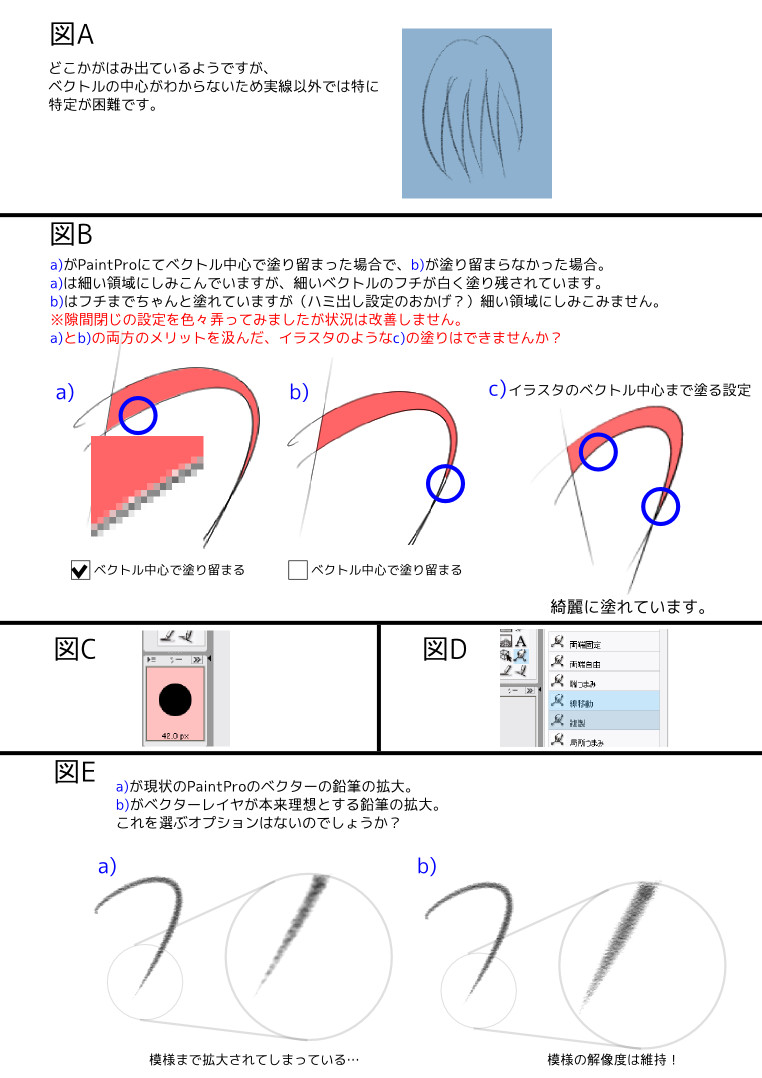
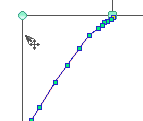

項目ごとにご案内致します。
●全体的な動作の遅延
●メモリの爆発的な浪費
こちらでもお客様の環境に近い以下の環境にて確認を行いました。
・WindowsXP SP3
・CPU:Core2Duo 2.80GHz
・メモリ:2GB
・グラボ:NVIDIA GeForce 7950
・タブレット:Intous3(ドライバ6.3.4-3)
PCを起動してそれぞれアプリケーションのみを起動し、アプリケーションへの
割り当ては50%にて起動から検証致しました。上の項目から順に続けて確認
しています。
【IllustStudio(ver1.2.7)】
・キャンバスなし起動
=メモリ使用量:50MB程度
・A4 600dpiの新規キャンバス作成
=メモリ使用量:60MB程度
・A4 600dpiの新規キャンバスにペンツール「G」のブラシサイズ5pxで50本の線を描く
=メモリ使用量:584MB程度で描画中の遅延なし
⇒ここまでの操作の後、ブラシサイズ200pxで線を描いた所、描画に遅れあり
【CLIP STUDIO PAINT】
・キャンバスなし起動
=メモリ使用量:130MB程度
・A4 600dpiの新規キャンバス作成
=メモリ使用量:160MB程度
・A4 600dpiの新規キャンバスにペンツール「G」のブラシサイズ5pxで50本の線を描く
=メモリ使用量:620MB程度で描画中の遅延なし
⇒ここまでの操作の後、ブラシサイズ200pxで線を描いた所、描画に遅れなし
メモリの使用量に関しましては記載頂いたのと、ほぼ同様の結果でございましたが
遅れが生じるといった点は確認ができず、ブラシサイズ200pxにて負荷を高めた
操作についてもCLIP STUDIO PAINTについては遅延は見受けられませんでした。
(キャンバスなし起動について100MB程度の違いがございますが、素材の読み込み
動作等があるなどの違いによる所でございます。)
お手元では現象が異なっているとの事でございますので、同時起動されている
ソフトがあればそちらとの兼ね合いがある可能性から、一度CLIP STUDIO PAINTを
単独起動いただき上記確認をお手元で行ってみていただけますでしょうか。
また、改善が見られない場合アプリケーションへの割り当てを上げていただき、
改善する可能性がございますので、一度ご確認いただけますでしょうか。
よろしくお願いいたします。
●ベクトルの中心線を表示させるには?
IllustStudioの[表示]メニュー→[ベクター中心線の表示]のように常時
ベクター中心線を表示させておく機能は現状ございません。
こちらにつきましてはご要望として承り、今後の開発にて対応を検討して
まいります。
現状ではオブジェクトツールを用いてベクター線をクリック頂く事で
表示されます。
●塗りつぶしの塗り残しだらけの改善
IllustStudioにて線を描画し、塗りつぶしに問題ない事を確認し、
それをXPGにて保存したものをCLIP STUDIO PAINTに読み込んで、
他レイヤーを参照のサブツールにて[細い領域にしみこむ]
[ベクターの中心線で塗り止まる]にチェックを入れて確認致しましたが、
問題なく塗りつぶす事ができました。
こちらでも詳細を確認させていただきたく思いますので、掲載いただいた
線と塗りつぶしを終えられた状態のものを保存していただきそちらを
お送りいただけますでしょうか。
合わせて塗りつぶしを試されているサブツールを[サブツール]パレットの
メニューより書き出していただきそちらも合わせてお送りください。
■宛先
セルシスユーザーサポート
tech@celsys.co.jp
・「問い合わせ:36532」と記載をお願いします。
ファイルサイズが大きい場合は、お手数ですが、以下のデータ便サービスで
ファイルをアップロードしていただき、 ファイルのダウンロード用のURLをお知らせください。
■データ便
http://www.datadeliver.net/
[ライトプラン]をご利用ください。
100MBまでのデータを無料で送信することができます。
1.[・データ便]が選ばれていることをご確認の上、[ファイルの選択]にファイルを
ドラッグ&ドロップするとデータのアイコンが表示されます。
同じ操作で複数のファイルを追加することもできます。
有効期限、パスワード設定、ダウンロード通知はそのままでご利用ください。
2.[利用規約に同意する]チェックボックスを有効にして[アップロード]ボタンを
クリックすると、データのアップロードが開始されます。
データの量、ネットワーク回線の状態によってお時間がかかることがありますが、
アップロード中 はそのままお待ちください。
3.「ファイルアップロード完了]メッセージが表示されたら[URL取得画面へ]ボタンを
クリックします。
4.「ダウンロードURL」欄にお客様がアップロードしたデータ専用のダウンロードURL
が表示されますので、[COPY]ボタンをクリックして、以下の宛先までメールにて
送信してください。
[短縮URLの発行]から[作成]ボタンをクリックすると、短縮されてメールなどに貼り
付けやすいアドレスに変換することもできます。
※お送りいただいたデータは不出管理させていただき、データ検証など完了次第、
速やかにローカル及びサーバー上からも削除いたします。
お手数ですが、よろしくお願いいたします。
●ペンの直径を直感的に指定するウィンドウはどこにありますか?
IllustStudioの[ツールプレビュー]パレットの事を仰せかと思いますが、
こちらについては同様のもののご用意がございません。
ご要望としてうけたまわり、今後の開発にて対応を検討してまいります。
●Shift+tabキーをショートカットに登録するには?
tabキーをショートカットに割り当てていただく事はできません。
ご要望としてうけたまわり、今後の開発にて対応を検討してまいります。
●つまみツール(線修正)に、イラスタにあった「移動」「複製」相当の
こちらについては同様のもののご用意がございません。
ご要望としてうけたまわり、今後の開発にて対応を検討してまいります。
●ショートカットキーで拡大・縮小したとき、画面を中心に拡大縮小するには?
常に画面の中心を拡縮するという設定のご用意はございませんので、虫眼鏡ツールの
ドラッグで拡縮する機能にかんしてドラックの方向を上下にも設定できる機能の
追加と合わせて、ご要望としてうけたまわり、今後の開発にて対応を検討して
まいります。
●ボタンひとつで単色ベクターレイヤを作成するには?
[レイヤー]パレット下部にあるボタンを押したときに作成されるレイヤーの表現色に
ついては[ファイル]メニュー→[新規]にてキャンバスを作成する際、[基本表現色]にて
選択されているもので作成されます。
ボタンにて作成されるレイヤーの表現色を個別に設定する事はできませんので、この点に
つきましてはご要望としてうけたまわり、今後の開発にて対応を検討してまいります。
●色調補正レイヤを作成することなく画像の色相を直接変更するには?
[レイヤー]パレットで調整されるレイヤーを選択し、[編集]メニューの[色調補正]→
[色相・彩度・明度]を選択していただけますでしょうか。
●参照レイヤの作成がかなり煩わしいのですが、改善できませんか?
[レイヤー]パレットの以下の赤枠部分にて右クリックをしていただき表示される
メニューでは[参照レイヤーに設定]がございますのでお試しください。
●コマレイヤを他のコマレイヤにスナップできませんか?
コマレイヤを作成する際、他のコマとの間隔を統一したり、
高さをあわせたりすることはできないのですか?(コマにスナップはないのですか?)
素材のコマ枠素材「1コマ」や[新規レイヤー]→[コマ枠フォルダー]にて基本枠に沿った
枠線を作成した状態からですと、[線修正]ツールのサブツール[枠線カット]を選択し、
[ツールプロパティ]にてカットした際の枠線の間隔を設定できますので、お試しください。
■枠線カット
また、他のコマにスナップについてでございますが、[オブジェクト]ツールにてコマ枠を
選択いただきますと別のコマにスナップの項目がございますので、こちらもお試しください。
■操作
●ベクターレイヤの拡大(変形処理)において、線のみ拡大、模様までは拡大しないオプションはないのですか?
ベクター編集中にツールプロパティにある[拡縮時に太さを変更]にチェックを入れて
操作した際のお話でよろしいでしょうか。
現状では線のみ拡大、模様までは拡大しないオプションはございませんので、
ご要望としてうけたまわり、今後の開発にて対応を検討してまいります。
よろしくお願いいたします。